0x00000124-fejlen er et skræmmende blå skærmproblem, der lukker ned eller genstarter Windows.
Den præsenterer en udvidet fejlmeddelelse, der angiver, Systemet stødte på en ukorrekt hardwarefejl.
Fejlmeddelelsen inkluderer 0x00000124-koden og gør det ret klart, at dette primært er et hardwareproblem.
Hvis din stationære eller bærbare computer har vist fejlmeddelelsen 0x00000124 mere end én gang, kan du løse problemet på denne måde.
Hvordan løser jeg STOP 0x00000124 BSoD-fejl på pc
1. Scan registreringsdatabasen
At rette fejl i registreringsdatabasen kan muligvis løse problemet 0x00000124. Windows inkluderer ikke et værktøj til at scanne registreringsdatabasen med. Du kan dog scanne registreringsdatabasen med talrige tredjepartsværktøjer.
CCleaner inkluderer en hurtig og grundig rensning af registreringsdatabasen. Sådan kan du scanne registreringsdatabasen med CCleaner.
- Klik på Hent på denne websideside for at gemme CCleaners installationsprogram på harddisken.
- Åbn CCleaners installationsguide for at installere softwaren.
- Åbn CCleaner, og klik Registreringsdatabase for at åbne registreringsdatabasen, der vises nedenfor.
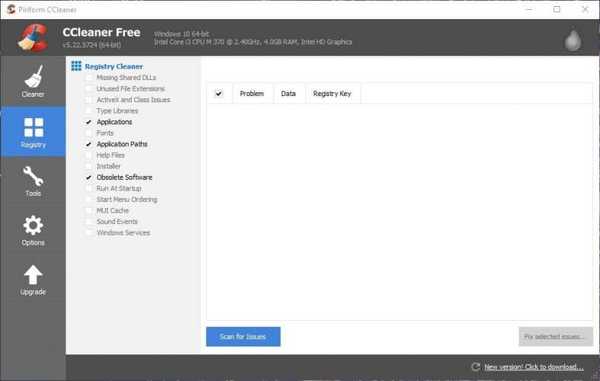
- Marker alle afkrydsningsfelterne for den mest omfattende registreringsdatabasescanning.
- Tryk på Scan efter problemer knap.
- Vælg derefter Ret det valgte problem mulighed for at reparere de opdagede registreringsproblemer.
- Et dialogvindue åbnes, hvorfra du kan vælge at sikkerhedskopiere registreringsdatabasen. Vælg Ja, vælg en mappe, hvor sikkerhedskopien skal gemmes, og klik på Gemme.
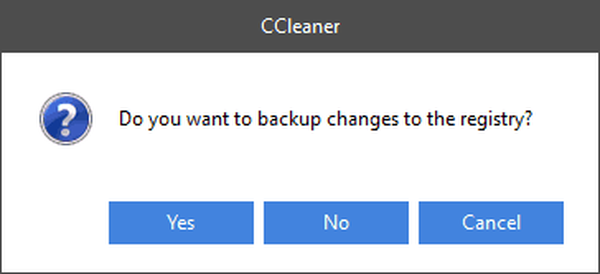
- Tryk på Løs alle valgte problemer knappen for at afslutte.
2. Opdater enhedsdrivere
Det er ofte tilfældet, at problemer med blå skærmhardware skyldes en forældet eller beskadiget driver.
Driversoftware er ret vigtigt for hardware, så opdatering af forældede drivere er en mulig løsning på 0x00000124-fejlen.
Windows opdaterer automatisk flere vigtige drivere, men det garanterer ikke, at ingen er forældede.
Du kan hurtigt scanne drivere med IObit Driver Booster 4-værktøjet, der opdaterer og retter drivere til en lang række hardwareenheder.
Det scanner automatisk for forældede drivere og viser dem, der skal opdateres.
Derefter kan du trykke på en Opdater alle for at opdatere dem. Tryk på Gratis download på denne hjemmeside for at tilføje freeware Driver Booster til Windows 10 / 8.1 / 8/7.
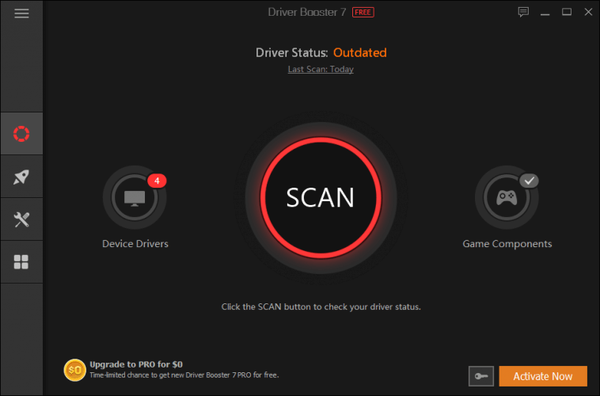
3. Åbn den blå skærm-fejlfinding
Windows 10 indeholder adskillige fejlfindingsprogrammer, som du kan løse software- og hardwareproblemer med. Fejlfinding af den blå skærm er en, der kan hjælpe dig med at rette 0x00000124-fejlen.
Du kan åbne denne fejlfinding via indstillingsappen som følger.
- Klik på Cortana-knappen, og indtast fejlfinding i søgefeltet.
- Vælg Fejlfinding for at åbne vinduet i snapshotet nedenfor, som indeholder en liste over fejlfindingsprogrammer.
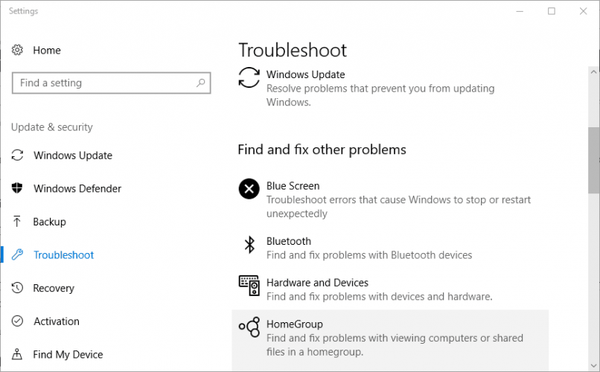
Vælg Blå skærm fejlfinding og tryk på Kør fejlfindingsværktøjet knap for at åbne vinduet lige nedenfor. Fejlfinding scanner automatisk.
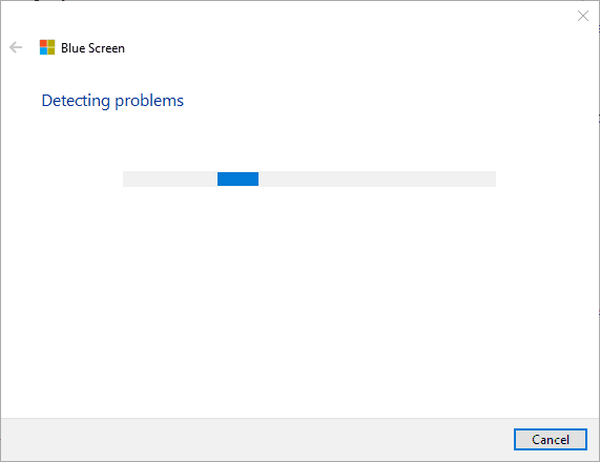
4. Se efter Windows-opdateringer
Windows-opdateringer opdaterer også drivere og kan omfatte hotfixes til blå skærmfejl. Windows 10 opdaterer normalt sig selv automatisk, medmindre du har slukket for opdateringstjenesten.
Du kan dog også manuelt kontrollere opdateringer for at se, om der er nogen tilgængelige.
- Tryk på Cortana-knappen på proceslinjen i Windows 10, og indtast nøgleordet 'Windows-opdateringer' i søgefeltet.
- Klik på Søg efter opdateringer for at åbne vinduet Indstillinger som i billedet lige nedenfor.
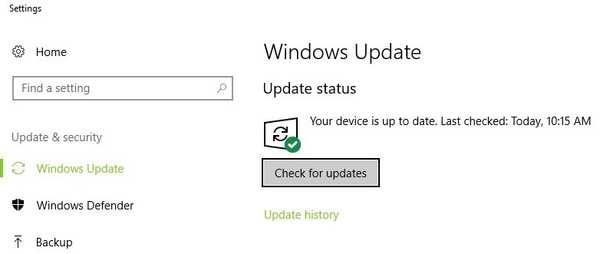
- Tryk på Søg efter opdateringer knap for at scanne efter opdateringer.
- Windows vil derefter liste tilgængelige opdateringer, hvis der er nogen. Tryk på Installer nu knappen for at installere nye opdateringer.
5. Scan systemfiler
Korrupte OS-systemfiler er muligvis ansvarlige for 0x00000124-fejlen. Systemfilkontrollen er et værktøj, du kan bruge i kommandoprompten.
SFC scanner efter beskadigede systemfiler og reparerer muligvis også de, som den registrerer. Sådan kan du køre en SFC-scanning.
- Indtast kommandoprompt i Cortana-søgefeltet.
- Højreklik på kommandoprompt, og vælg Kør som administrator for at åbne promptens vindue.
- Indtast sfc / scannow i promptvinduet, og tryk på Retur-tasten for at starte en scanning.
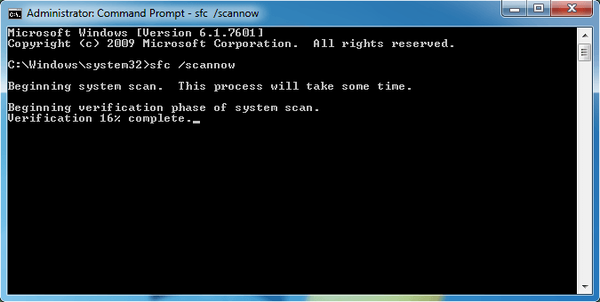
- Genstart Windows, hvis SFC reparerer filer.
6. Frakobl nyinstalleret hardware
Fejlmeddelelsen 0x00000124 angiver, Kontroller, om ny hardware eller software er installeret korrekt. Har du installeret en ny hardwareenhed?
I så fald skal du kontrollere, at du har installeret al den nødvendige software og opdateringer til hardwaren som beskrevet i manualen.
Hardware såsom grafikkort kan også have specifikke systemkrav. Kontroller, at din pc svarer til hardwareenhedens systemkrav, der er anført i æsken eller i manualen.
Hvis hardwaren ikke er helt kompatibel med dit skrivebord, skal du helt sikkert tage stikket ud.
Så længe du har beholdt kvitteringen, kan du returnere enheden til sælgeren og erstatte den med et kompatibelt alternativ.
7. Sluk for C1E Enhanced Halt State Setting
BIOS (Basic Input Output System) er et program uden for Windows, der indeholder ekstra hardwareindstillinger.
C1E Forbedret standsningstilstand er en indstilling inkluderet i BIOS, som du kan rette 0x00000124 fejl med.
Dette er, hvordan du kan deaktivere C1E Enhanced Halt State for at løse problemet 0x00000124.
- For at åbne BIOS skal du genstarte Windows og trykke på F2, når den genstarter.
- Vælg derefter Avancerede chipsætfunktioner og CPU-konfigurationer med tastaturet. Du kan navigere gennem menuerne med tastaturets pil og Enter-taster.
- Vælg C1E Forbedret standsningstilstand indstilling, og tryk på Enter-tasten.
- Nu kan du vælge en Deaktiver mulighed for at slå indstillingen fra.
- Du kan gemme ændringerne ved at trykke på F10.
- Afslut BIOS og genstart Windows.
8. Rul Windows tilbage til et gendannelsespunkt
Hvis du for nylig tilføjede nogen form for ny software til Windows lige før problemet med den blå skærm opstod, er der altid en chance for, at softwaren på en eller anden måde er ansvarlig for 0x00000124-fejlen.
Fejlmeddelelsen 0x00000124 antyder også, at du fjerner nyligt installeret software.
Systemgendannelsesværktøjet fjerner automatisk apps og drivere, der er tilføjet til Windows efter en valgt dato, og fortryder systemfiler og ændringer i registreringsdatabasen.
Således er rulning af Windows tilbage til et gendannelsespunkt en anden potentiel opløsning.
- Tryk på Win-tasten + R genvejstast for at åbne Kør.
- Indtast 'rstrui.exe' i Runs tekstfelt, og klik Okay for at åbne Systemgendannelse.
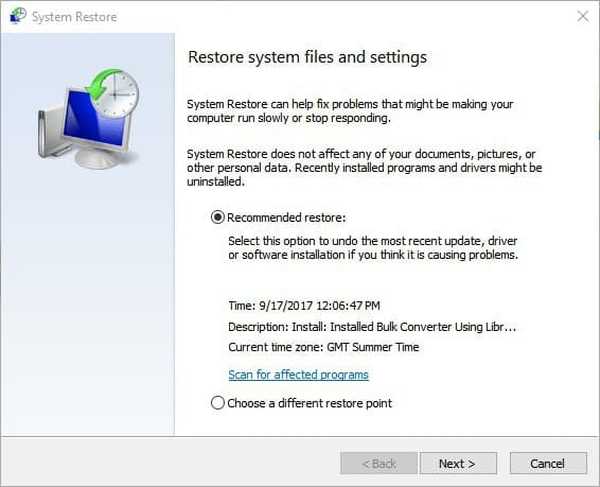
- Klik på Vælg et andet gendannelsespunkt mulighed for at vælge en alternativ dato for at rulle Windows tilbage til.
- Vælg derefter Vis flere gendannelsespunkter mulighed, så du har en komplet liste over gendannelsespunkter at vælge imellem.
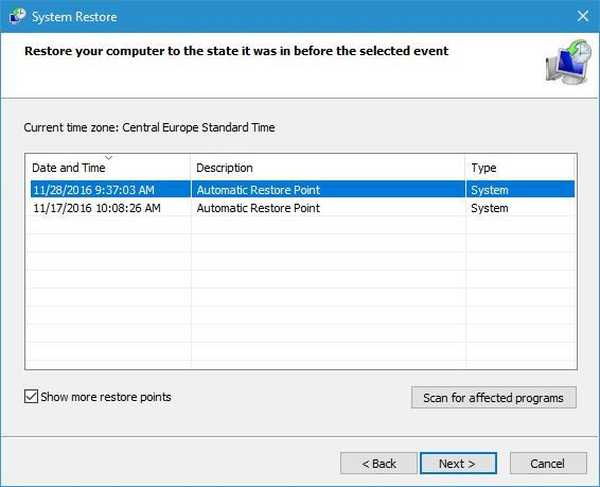
- Vælg et gendannelsespunkt, du vil rulle Windows tilbage til.
- Trykke Næste > Afslut for at bekræfte dit valgte gendannelsespunkt og genstart Windows.
Samlet set er der adskillige potentielle opløsninger for STOP 0x00000124-fejlen. Windows-reparationssoftware kan også være praktisk til at løse forskellige problemer med blå skærm.
Dette Windows-rapportindlæg indeholder også nogle mere generelle rettelser til blå skærmfejl.
FAQ: Lær mere om BSoD-fejl
- Hvad er Windows-stopkodefejl?
- Hvordan løser jeg BSoD-fejl?
Der er mange BSoD-fejl derude, så der er ikke en generel løsning for dem alle. Her er dog en fantastisk liste med den bedste software til at rette BSoD.
- Er en blå skærm altid dårlig?
Redaktørens note: Dette indlæg blev oprindeligt offentliggjort i september 2017 og er siden blevet moderniseret og opdateret i marts 2020 for friskhed, nøjagtighed og omfattende.
var denne side hjælpsom? Ja Nej Tak for at fortælle os! Du kan også hjælpe os ved at give en anmeldelse på MyWOT eller Trustpillot. Få mest muligt ud af din teknologi med vores daglige tip Fortæl os hvorfor! Ikke nok detaljer Svært at forstå Andet Indsend- BSoD-fejlkoder
 Friendoffriends
Friendoffriends



